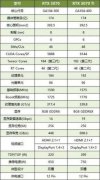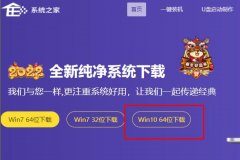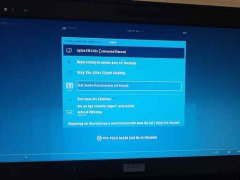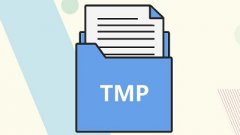显示器的分辨率设置对于确保最佳视觉体验至关重要。无论是进行图形设计、玩游戏,还是日常办公,合适的分辨率都能够显著提升画面清晰度和操作流畅性。许多用户在调整显示器分辨率时常常感到困惑,因此了解如何正确调整这一设置变得尤为重要。

了解显示器分辨率的基本概念。分辨率指的是显示器在屏幕上显示的像素数量,通常以宽度和高度的像素数表示。较高的分辨率意味着更清晰的画面和更多的细节,这对视觉体验尤为重要。以1920x1080(也称为1080p)为例,它表示屏幕的宽度为1920个像素,高度为1080个像素。了解这些基础知识后,用户可以更加精准地选择适合自己需求的分辨率。
接下来,具体操作步骤非常简单。对于Windows用户,只需右键单击桌面空白处,选择显示设置。在设置页面中,向下滚动至显示分辨率选项,点击下拉菜单即会显示可用的分辨率列表。选择合适的分辨率,然后点击应用,系统会短暂黑屏并给出预览。如果满意,可以选择保留更改,若不合适,系统会自动恢复原设置。
对于macOS用户,需前往系统偏好设置,选择显示器。此时会出现不同的分辨率选项,用户可根据需要选择缩放,并选择期望的分辨率。确认修改后,新的设置将立即生效。
用户在调整分辨率时,需考虑显示器的规格和推荐分辨率。不同的显示器在技术上支持的最大分辨率不同,尤其是在使用双显示器时,确保两台设备的一致性,能够有效避免画面错位和视觉疲劳。对于游戏玩家,某些游戏可能提供不同的分辨率选项,合理设置可提升游戏的画质和性能。
除了手动调整分辨率外,还可以借助一些软件工具来优化显示效果。如NVIDIA Control Panel和AMD Radeon Settings等。这些工具提供了更详细的设置选项,包括动态调整刷新率和色彩校准,从而提升整体体验。
显示器分辨率的调整并非一成不变,用户的需求和使用环境可能会随时间变化。定期评估并调整显示器的分辨率,可以确保对工作或娱乐活动进行最佳支持。
常见问题解答:
1. 如何知道我的显示器支持的最高分辨率?
- 可以参考显示器的说明书或官网相关信息,操作系统设置中通常也会显示支持的分辨率。
2. 调整分辨率后,为什么画面会模糊或失真?
- 画面模糊可能是因为选择了不推荐的分辨率。在设置中选择显示器推荐的分辨率,通常可以解决这个问题。
3. 我该如何设置双显示器的分辨率?
- 每个显示器可以单独设置分辨率。在显示设置中,可以选择对应的显示器并分别调整其分辨率。
4. 是否需要定期调整显示器的分辨率?
- 如果使用环境变化或更换设备,定期调整可以确保最佳显示效果,但一般而言不需要常规更改。
5. 如果设置后无法恢复到原来的分辨率怎么办?
- 大多数系统设置会在尝试后自动恢复,如果没有自动恢复,可以进入安全模式进行调整。